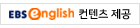- 학습툴이용방법
- 학습도우미
학습툴 이용방법
STEP1
- 1영어단어, 2 단어 뜻 3다음단어,4단어 리스트
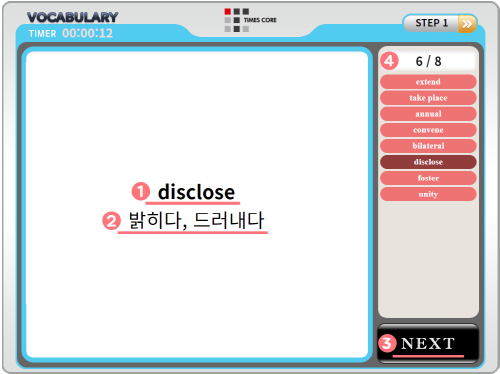
- * 단어 음성이 끝난후, >> 버튼을 누르고 다음단계로 넘어가세요.
STEP2
- 음성과1단어에 2알맞은 뜻을 선택하고 3NEXT를 눌러 다음단어로 넘어갑니다.
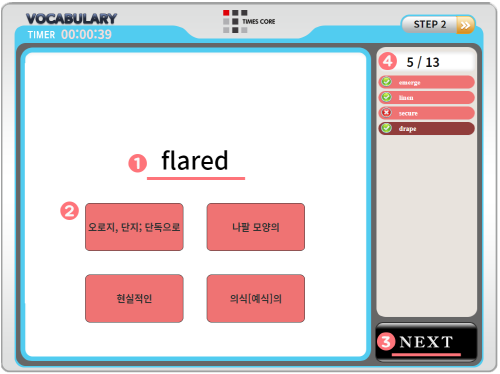
- * 정답의 경우4단어리스트에 선택이 맞는 경우 파란O가 틀린경우 빨간X로 표시됩니다.
STEP3
- 1한글 뜻에 2알맞은 단어를 선택하기
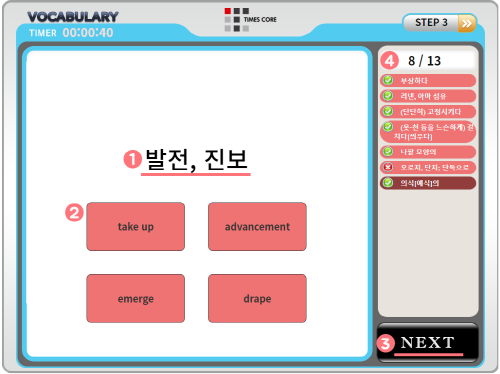
STEP4
- 1영영설명을 보고 2알맞은 단어를 선택하기
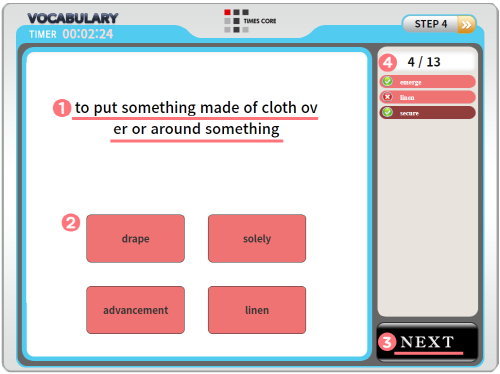
STEP5
- 1빈칸에 2알맞은 단어를 선택하기
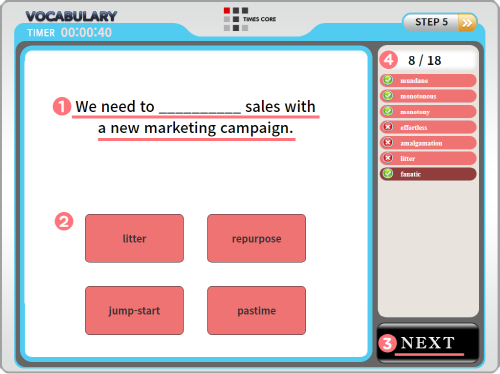
STEP6
- 평가 확인 후 닫기
* 학습내용은 저장되지 않습니다.
* 섹션별로 학습툴은 다르게 제공될 수 있습니다.
STEP1
- 1문장보며 음성듣기
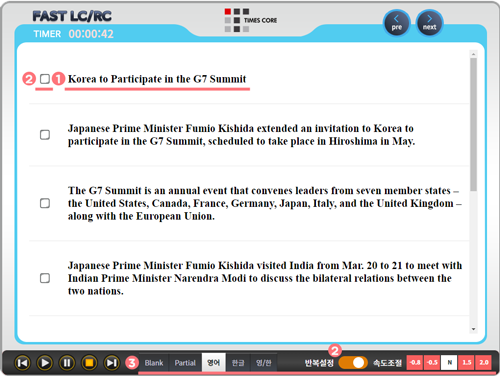
- *2 활성화시 문장을 반복해서 읽습니다.
STEP2
- 3메뉴설명
- * ① Fast Menu
blank : 음성만 들려줍니다.
Partial : 영어문장중 몇몇의 단어만 보여주며 음성을 들려줍니다.
영어 : 영어문장과 음성을 들려줍니다.
영/한 : 영어문장, 해석과 음성을 들려줍니다.
- * ② 속도조절(Speed control)
-0.8 : 기본속도 -0.2 느리게(150%느림)
-0.5 : 기본속도 -0.5 느리게(120%느림)
N : 기본속도
+1.5 : 기본속도 +0.5 빠르게(150%빠름)
+2.0 : 기본속도 +1.0 빠르게(200%빠름)
STEP1
- 영자신문 문제풀기
- 1영자신문 본문 미리보기입니다. 본문 전문은 기사를 읽어주세요!
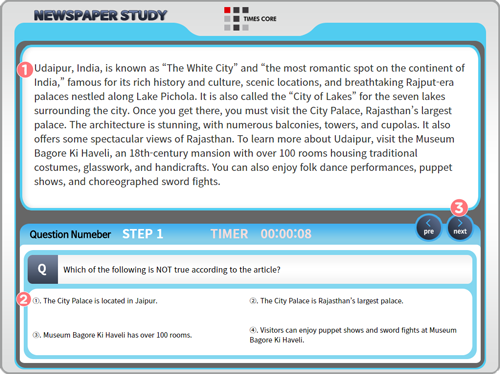
- 2답안을 선택하고 3next를 눌러 다음문제로 진행합니다.
STEP1

- * 온라인에서도 신문과 동일한 내용을 확인하실수 있습니다.
STEP1
- 1해석보고2영어문장 선택하여3문장만들기
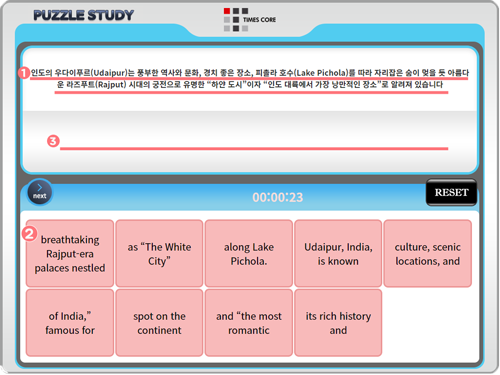
- * 선택된 문장이 잘못된 경우, 음성을 다시 듣고 선택하여 주세요.
STEP4
- 평가확인 후 닫기
* 학습내용은 저장되지 않습니다.
* 섹션별로 학습툴은 다르게 제공될 수 있습니다.
STEP1
- 1영어문장,2해석, 음성 들으며 문장 따라 읽기
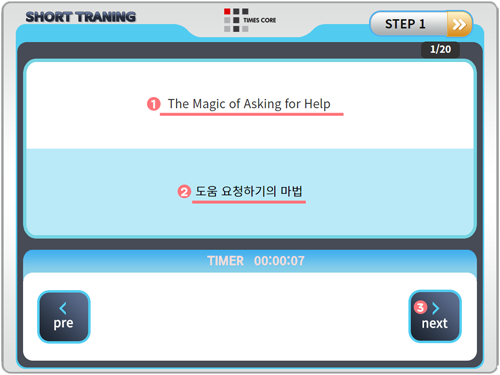
- 3 Enter버튼 or Next 버튼을 누르고 다음 문장으로 넘어가세요.
STEP2
- 음성 들으며1영어문장 따라 쓰기
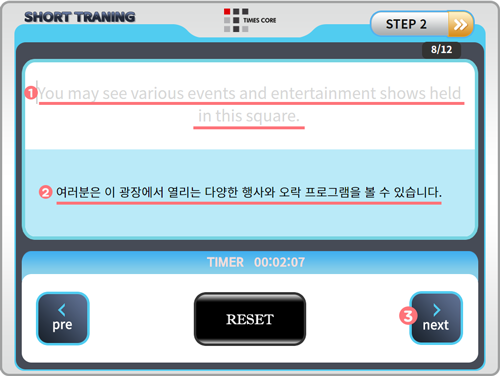
- * 영문을 잘못 쓴 경우, 붉은 글씨로 표시됩니다.
STEP3
-
* 단문학습/받아쓰기 통합으로 인해 STEP3부터는 받아쓰기로 넘어갑니다.
* 학습내용은 저장되지 않습니다.
* 섹션별로 학습툴은 다르게 제공될 수 있습니다.
*단문학습/받아쓰기의 통합으로 인해 받아쓰기는 단문학습의 STEP3부터 시작합니다.
STEP3
STEP3
- *기본적으로 음성을 들려줍니다.
1영어문장,2해석 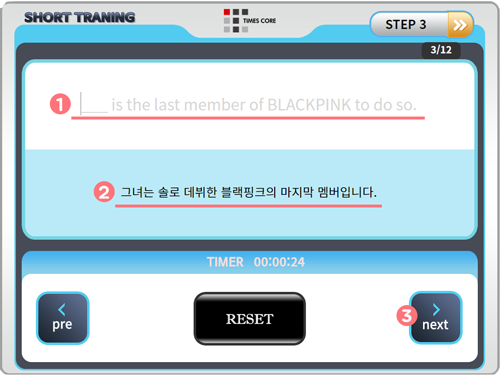
- 3문장건너뛰기
STEP4
- 해석 보고 음성 들으며
1따라쓰기
2해석
3다음문장으로 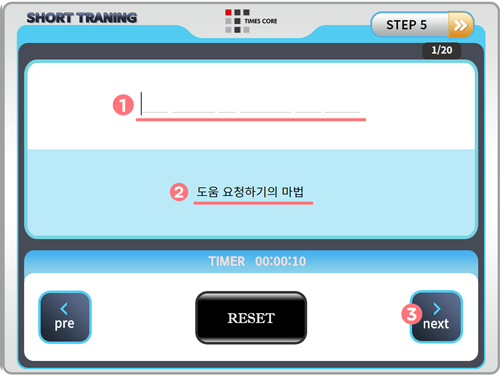
STEP5
-
* 학습내용은 저장되지 않습니다.
* 섹션별로 학습툴은 다르게 제공될 수 있습니다.